Heim >Web-Frontend >Front-End-Fragen und Antworten >So aktivieren Sie Javascript auf Maxthon 3
So aktivieren Sie Javascript auf Maxthon 3
- 藏色散人Original
- 2021-10-15 16:50:112005Durchsuche
So aktivieren Sie JavaScript auf Maxthon 3: 1. Wählen Sie „Internetoptionen“ unter „Extras“ in der Menüleiste der IE-Oberfläche. 2. Suchen Sie unter „Skripte“ nach „Java Applet Script“ und aktivieren Sie es. Durchsuchen öffnen Die Servereinstellungen werden wirksam.

Die Betriebsumgebung dieses Tutorials: Windows7-System, dh11-Version, Dell G3-Computer.
Wie aktiviere ich JavaScript in Maxthon 3?
Aoyou 3 verwendet den IE-Kernel, also aktivieren Sie JavaScript
So aktivieren Sie JavaScript im IE-Browser:
Wählen Sie „Internetoptionen“ unter „Extras“ in der Menüleiste von die IE-Schnittstelle – Registerkarte „Sicherheit“ – wählen Sie „Internet“ (kleine blaue Erde) – „Stufe anpassen“ – suchen Sie unter „Skript“ nach „Java-Applet-Skript“, um es zu aktivieren. Wie in der Abbildung unten gezeigt, öffnen Sie nach Abschluss der Einstellungen den Browser erneut und die Einstellungen werden wirksam.
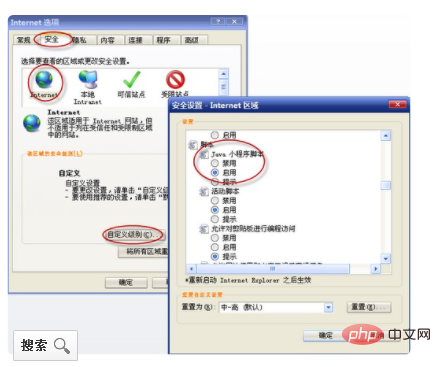
【Empfohlenes Lernen: Javascript-Grundlagen-Tutorial】
Das obige ist der detaillierte Inhalt vonSo aktivieren Sie Javascript auf Maxthon 3. Für weitere Informationen folgen Sie bitte anderen verwandten Artikeln auf der PHP chinesischen Website!

